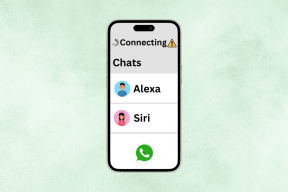So stellen Sie gelöschte App-Symbole auf Android wieder her
Verschiedenes / / November 28, 2021
Wir behalten gerne Verknüpfungssymbole verschiedener Apps, die wir häufig verwenden, auf dem Startbildschirm selbst. Es erleichtert das Entsperren Ihres Geräts und tippt dann auf das App-Symbol. Es ist nicht nötig, die App-Schublade zu öffnen, an mehreren Apps vorbeizuscrollen und schließlich auf der gewünschten App zu landen. Mit Android können Sie Ihren Startbildschirm anpassen und beliebige App-Symbole hinzufügen und entfernen. Dies macht es sehr bequem, unsere täglichen Aktivitäten durchzuführen, ohne zu viel Zeit mit der Suche nach einer App zu verschwenden.
Manchmal löschen wir diese App-Symbole jedoch versehentlich vom Startbildschirm oder die App wird deaktiviert, wodurch ihr Symbol verschwindet. Zum Glück sind die Startbildschirmsymbole nichts anderes als Verknüpfungen, und Sie können sie leicht wiederherstellen. In diesem Artikel werden verschiedene Szenarien besprochen, die dazu führen können, dass App-Symbole verschwinden, und wie Sie sie wiederherstellen können.

Inhalt
- Gelöschte App-Symbole vom Android-Startbildschirm wiederherstellen
- Methode 1: Erstellen Sie eine neue Verknüpfung aus der App-Schublade
- Methode 2: Erstellen Sie eine neue Verknüpfung über das Startbildschirmmenü
- Methode 3: Wechseln Sie zu einem anderen Launcher
- Methode 4: Neuinstallieren des benutzerdefinierten Icons-Pakets
- So stellen Sie Symbole für gelöschte oder deaktivierte Apps wieder her
- 1. Deaktivierte Apps wieder aktivieren
- 2. Gelöschte Apps neu installieren
- 3. Überprüfen Sie, ob das App Drawer-Symbol gelöscht wurde oder nicht
Gelöschte App-Symbole vom Android-Startbildschirm wiederherstellen
Wie bereits erwähnt, sind die Symbole auf dem Startbildschirm nichts anderes als Verknüpfungen zur Haupt-App. Selbst wenn Sie versehentlich ein Symbol löschen, können Sie es schnell wiederherstellen. Es gibt viele Möglichkeiten, dies zu tun. In diesem Abschnitt werden wir alle diese Methoden besprechen.
Bei einigen Android-Geräten gibt es kein Konzept für einen separaten Startbildschirm und eine App-Schublade. Alle Apps sind auf dem Startbildschirm selbst vorhanden. In diesem Fall ist der Vorgang zum Wiederherstellen gelöschter Symbole etwas anders. Wir werden dies später im Artikel besprechen.
Methode 1: Erstellen Sie eine neue Verknüpfung aus der App-Schublade
Der einfachste Weg zu Wiederherstellen eines gelöschten App-Symbols auf einem Android-Telefon besteht darin, die App-Schublade zu öffnen, die App zu suchen und eine neue Verknüpfung zu erstellen. Wie bereits erwähnt, wurde die Original-App nicht gelöscht und befindet sich in der App-Schublade. Sie müssen eine neue Verknüpfung erstellen und zum Startbildschirm hinzufügen. Befolgen Sie die unten angegebenen Schritte, um zu sehen, wie.
1. Das erste, was Sie tun müssen, ist Ihr App-Schublade. Es befindet sich in der Mitte Ihres unteren Docks und öffnet die Liste aller auf Ihrem Gerät installierten Apps.

2. Suchen Sie nun nach der App, deren Symbol gelöscht wurde. Apps sind in der Regel alphabetisch sortiert.

3. Bei einigen Android-OEMs und benutzerdefinierten Launchern können Sie sogar Geben Sie den Namen der App ein in der Suchleiste und suchen Sie danach. Tun Sie dies, wenn diese Option verfügbar ist.
4. Sobald Sie die App gefunden haben, Tippen und halten Sie das Symbol für einige Zeit, und es wird der Startbildschirm geöffnet.
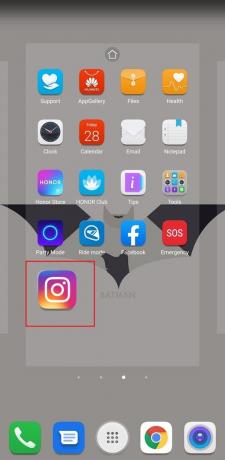
5. Jetzt kannst du Ziehen Sie das Symbol an eine beliebige Stelle auf dem Startbildschirm und eine neue Verknüpfung wird erstellt.
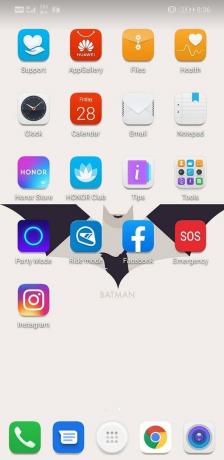
6. Das ist es; du bist fertig. Sie haben ein gelöschtes Symbol auf Ihrem Startbildschirm erfolgreich wiederhergestellt.
Methode 2: Erstellen Sie eine neue Verknüpfung über das Startbildschirmmenü
Bei einigen Android-Geräten ist es nicht erforderlich, die App-Schublade zu öffnen, selbst um eine neue Verknüpfung hinzuzufügen. Sie können das Popup-Menü auf dem Startbildschirm verwenden, um eine neue Verknüpfung hinzuzufügen oder eine versehentlich gelöschte Verknüpfung wiederherzustellen. Befolgen Sie die unten angegebenen Schritte, um zu sehen, wie.
- Dies ist wahrscheinlich der einfachste Weg, ein gelöschtes Symbol wiederherzustellen. Tippen und halten Sie eine Stelle auf dem Startbildschirm, und ein Menü wird auf Ihrem Bildschirm angezeigt.
- Es bietet verschiedene Anpassungsoptionen für den Startbildschirm und die Möglichkeit, neue Widgets und Apps hinzufügen. Tippen Sie darauf.
- Wählen Sie danach die Apps Möglichkeit.
- Sie erhalten nun eine Liste aller auf Ihrem Gerät installierten Apps.
- Wählen Sie die App aus, deren Symbol gelöscht wurde, und das Verknüpfungssymbol wird auf dem Startbildschirm hinzugefügt.
- Sie können das Symbol dann auf dem Startbildschirm an eine beliebige Stelle ziehen und neu positionieren.
Methode 3: Wechseln Sie zu einem anderen Launcher
Der Grund für bestimmte Symbole war das Verschwinden oder die Nichtanzeige des aktuellen Launchers. Manchmal unterstützt der von Ihnen verwendete Launcher keine Verknüpfungssymbole für einzelne Apps. Wenn ein Konflikt auftritt, löscht oder entfernt der Launcher das Symbol automatisch. Die einfachste Lösung für dieses Problem besteht darin, einen neuen Launcher zu installieren. Befolgen Sie die unten angegebenen Schritte, um zu sehen, wie.
1. Google öffnen Spielladen auf Ihrem Gerät.
2. Suchen Sie hier nach Launcher-Apps.

3. Durchsuchen Sie die Liste der verschiedene Launcher-App Optionen, die Sie im Play Store finden, und wählen Sie die gewünschte aus.
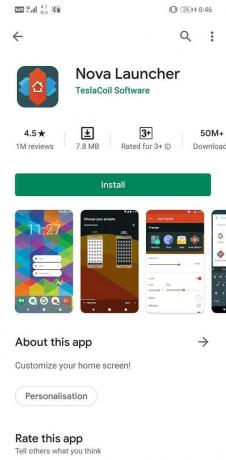
4. Installieren Sie die App auf Ihrem Gerät und legen Sie es als Ihr fest Standard-Launcher.

5. Du kannst dann Passen Sie Ihren Startbildschirm an wie Sie möchten und fügen Sie beliebige Verknüpfungen auf dem Startbildschirm hinzu.
6. Das Beste ist, dass Sie immer die Möglichkeit haben, zu einem anderen Browser zu wechseln, wenn Ihnen dieser nicht gefällt. Darüber hinaus besteht weiterhin die Möglichkeit, zum Launcher Ihres OEM-Launchers zurückzukehren, wenn die Dinge nicht funktionieren.
Lesen Sie auch:So beheben Sie, dass die automatische Drehung unter Android nicht funktioniert
Methode 4: Neuinstallieren des benutzerdefinierten Icons-Pakets
Viele Android-Benutzer ersetzen die Standardsymbole gerne durch coole und funky Symbole. Dazu muss man ein Icon-Pack verwenden, das supercoole Icons mit einem bestimmten Thema enthält. Es lässt Ihre Benutzeroberfläche ästhetisch und schön aussehen. Manchmal kann ein Android-Update jedoch dazu führen, dass diese Icon Packs entfernt oder deaktiviert werden. Infolgedessen ist die benutzerdefinierte Symbole zum Startbildschirm hinzugefügt wurde gelöscht. Sie müssen das benutzerdefinierte Symbolpaket neu installieren, damit die Symbole wiederhergestellt werden. Befolgen Sie die unten angegebenen Schritte, um zu sehen, wie.
- Starten Sie zunächst das Gerät neu und prüfen Sie, ob das Problem damit behoben ist. Wenn die benutzerdefinierten Symbole wiederhergestellt werden, müssen Sie nicht mit den nächsten Schritten fortfahren.
- Wenn nicht, öffnen Sie die App-Schublade und prüfen Sie, ob das benutzerdefinierte Icon-Paket unter den installierten Apps aufgeführt ist.
- Es besteht die Möglichkeit, dass Sie die App dort nicht finden. Wenn Sie dies jedoch tun, deinstallieren Sie die App.
- Gehen Sie nun zum Play Store und laden Sie die App erneut herunter.
- Öffnen Sie danach Ihren Launcher und legen Sie das benutzerdefinierte Symbolpaket als Thema für alle Ihre Symbole fest.
- Sie können jetzt Verknüpfungssymbole für alle zuvor gelöschten Apps hinzufügen.
So stellen Sie Symbole für gelöschte oder deaktivierte Apps wieder her
Die oben genannten Methoden sind nur wirksam, wenn die Haupt-App nicht manipuliert wurde. Mit diesen Methoden können Sie das Verknüpfungssymbol auf Ihrem Startbildschirm wiederherstellen. Es kann jedoch keine Symbole wiederherstellen, wenn die Haupt-App deaktiviert oder deinstalliert wurde. Wenn Sie die App nicht in der App-Schublade finden, besteht die Möglichkeit, dass die App dauerhaft von Ihrem Gerät entfernt wurde. Es gibt jedoch noch mehrere Möglichkeiten, gelöschte Symbole wiederherzustellen. Wir werden diese Methoden in diesem Abschnitt ausführlich besprechen.
Beachten Sie, dass diese Methoden auch für Geräte relevant sind, die keine separate App-Schublade haben und alle Apps direkt auf dem Startbildschirm platziert werden. Wenn ein Symbol gelöscht wird, bedeutet dies, dass die App selbst deinstalliert oder deaktiviert wurde.
1. Deaktivierte Apps wieder aktivieren
Der erste mögliche Grund dafür, dass kein App-Symbol gefunden wird, ist, dass die App deaktiviert wurde. Sie müssen sie aktivieren, und dadurch werden ihre Symbole wiederhergestellt. Befolgen Sie die unten angegebenen Schritte, um zu sehen, wie.
1. Zuerst öffnen Einstellungen auf Ihrem Gerät.
2. Gehen Sie jetzt zum Apps Möglichkeit.

3. Suchen Sie hier nach dem App, deren Symbol gelöscht wurde.
4. Wenn Sie die App nicht finden können, kann dies daran liegen, dass deaktivierte Apps nicht angezeigt werden. Tippen Sie auf das Dropdown-Menü oben links auf dem Bildschirm und wählen Sie Behinderte.
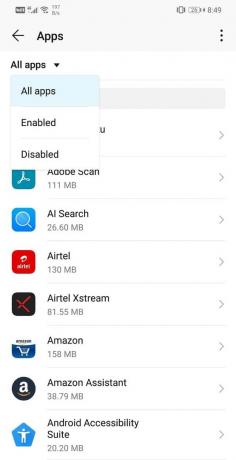
5. Tippen Sie nun auf das App, um ihre Einstellungen zu öffnen.
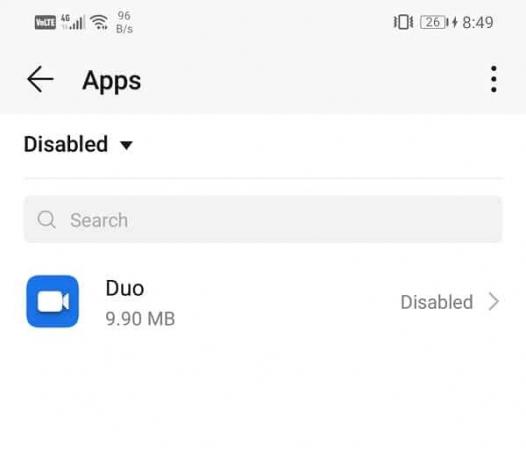
6. Tippen Sie danach auf das Schaltfläche aktivieren, und das App-Symbol wird wiederhergestellt.

2. Gelöschte Apps neu installieren
Wenn Sie die App in den Abschnitten für deaktivierte App nicht gefunden haben, haben Sie die App möglicherweise versehentlich deinstalliert. Ein Android-Systemupdate kann auch dazu führen, dass bestimmte Apps automatisch entfernt werden. Sie müssen sich jedoch keine Sorgen machen, da Sie jede gelöschte App schnell wiederherstellen können. Apps hinterlassen auch ihre Cache-Dateien, und daher ist es kein Problem, Ihre Daten zurückzubekommen. Alles, was Sie tun müssen, ist die App aus dem Play Store neu zu installieren. Befolgen Sie die unten angegebenen Schritte, um zu sehen So stellen Sie gelöschte App-Symbole auf Ihrem Android-Telefon wieder her:
1. Offen Google Play Store auf Ihrem Gerät.
2. Tippen Sie nun auf das Hamburger-Symbol (drei horizontale Linien) oben links auf dem Bildschirm.

3. Wählen Sie danach die Meine Apps und Spiele Möglichkeit.

4. Geh rüber zum Registerkarte Bibliothek. Es enthält eine Aufzeichnung aller Apps, die kürzlich von Ihrem Gerät gelöscht wurden.

5. Suchen Sie nach der App, die Sie neu installieren möchten, und tippen Sie auf die Installationsschaltfläche daneben.
6. Das ist es. Sie können gelöschte App-Symbole auf Ihrem Android-Telefon erfolgreich wiederherstellen.
Die App und ihr Symbol werden nun wiederhergestellt. Das Beste daran ist, dass Sie genau dort weitermachen können, wo Sie aufgehört haben, da Ihre Daten in Form von Cache und Datendateien sicher sind.
3. Überprüfen Sie, ob das App Drawer-Symbol gelöscht wurde oder nicht
Das App-Schublade-Symbol ist die einzige Möglichkeit, auf alle anderen Apps auf unserem Gerät zuzugreifen. Daher ist es ganz normal, in Panik zu geraten, wenn das Symbol der App-Schublade gelöscht wird. Glücklicherweise ist es jedoch ziemlich einfach, die App-Schublade zurückzubekommen oder wiederherzustellen, selbst wenn Sie sie versehentlich löschen. Je nach OEM können die genauen Schritte dazu geringfügig abweichen, aber die unten aufgeführten Schritte können als allgemeine Richtlinie verwendet werden.
- Das erste, was Sie tun müssen, ist das untere Dock oder das untere Hauptfenster, in dem sich das App-Schubladensymbol zusammen mit anderen wichtigen Apps wie dem Dialer, Kontakte, Nachrichten usw. befindet.
- Jetzt müssen Sie etwas Platz im Dock schaffen, und Sie können dies tun, indem Sie eine beliebige App aus dem Dock ziehen und vorübergehend auf dem Startbildschirm platzieren.
- Der Platz auf dem Dock sollte sich in ein Pluszeichen verwandeln.
- Tippen Sie darauf und Ihnen wird eine Liste mit Optionen angezeigt, die Sie in diesem Bereich platzieren möchten.
- Wählen Sie aus der Liste das App Drawer-Symbol aus, und es wird auf Ihrem Dock angezeigt.
- Wenn das Plus-Symbol nicht automatisch angezeigt wird, können Sie versuchen, das Leerzeichen lange zu drücken und auf die Option Standardsymbol zu tippen. Wählen Sie nun die Option App-Schublade aus, und sie wird dem Dock hinzugefügt.
Empfohlen:
- 3 Möglichkeiten zum Einrichten von Voicemail auf Android
- So entsperren Sie eine Telefonnummer auf Android
Wir hoffen, dass Sie diese Informationen hilfreich fanden und Sie konnten Gelöschte App-Symbole auf Ihrem Android-Telefon wiederherstellen. Die Leute gewöhnen sich daran, ein bestimmtes Symbol an derselben Stelle zu sehen, insbesondere wenn die App häufig verwendet wird. Daher ist die erste Reaktion, wenn sie die App dort nicht sehen, die Panik.
Glücklicherweise ist es jedoch relativ einfach, jede App oder jedes Symbol wiederherzustellen. Es gibt mehrere Möglichkeiten, dies zu tun, und unabhängig davon, was das Verschwinden des Symbols verursacht hat, können Sie es jederzeit wiederherstellen. Auch wenn die App deinstalliert oder vom Gerät entfernt wurde, bleiben die Cache-Dateien auf Ihrem Gerät bestehen und es besteht keine Möglichkeit, Ihre Daten zu verlieren. In den meisten Fällen werden die App-Daten mit Ihrem Google-Konto synchronisiert, sodass bei jeder Neuinstallation einer App die alten Daten synchronisiert und neu installiert werden.